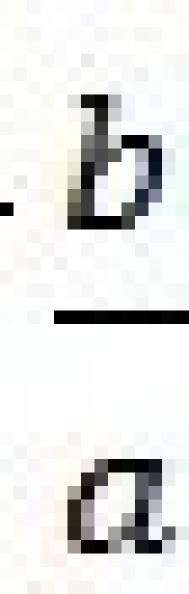cad比例因子是什么意思?
一、cad比例因子是什么意思?
比例因子数值的大小代表单位长度内组成线型的基本单元(线段或点)的重复次数,数值越小表明单位长度内线型单元重得越多,反之越少,如果重复过多时,点画线中的线段过密,看起来可能也象一条实线,但过少时你所画的线中只有线型的一个基本单无线段,因此看起来也是实线。
二、CAD线性比例因子命令是什么?
线性比例因子是:LTS。至于线宽,看看屏幕下方那个状态栏线宽按钮是否是打开,打开才能看到。
cad比例因子也就是我们常说的线型比例因子,这种线型比例因子所有的线型均是由点和线段组成的。例如点画线或虚线。在生成这种线型时,这些组成线型的点和线段是有大小和稀密的(即线段的长短和间隔),就象你画的图有大小一样。当这种具有大小的线型在不同场合显示时,可能会产生不同的视觉效果:在很小的图中虚线看起来就象实线,大图中可能就很正常。因此CAD中就有一个线型比例因子的问题,用以调整不同大小图形中的线型显示比例。如果只需调整一种线型的比例在属性中设置,如要对所有线型进行调整就要使用全局比例因子,一般情况下全局比例因子为1不作调整。
三、Cad比例因子怎么设置修改?(缩放和增大)
1、首先用鼠标点击桌面cad2010软件快捷方式,打开cad2010软件,然后再cad窗口上面点击格式--标注样式,弹出的标准样式窗口上,再标注样式管理器窗口右侧点击修改按钮。如图所示:

2、在弹出的窗口上切换到主单位,点击主单位以后进入主单位设置窗口,如图所示:

3、再设置窗口上面的测量单位比例下面的比例因子后面输入要设置的数值,数值1则为1:1,数值2为1:2,数值0.5为0.5:1,设置好以后点击确定按钮即可。如图所示:

四、比例因子的计算方法:
1:100/1:200=2(意味图形缩小一倍,单位不变) 1:100/1:50=0.5(意味图形放大一倍,单位不变)
1:100/1:25=0.25 1:100/1:20=0.2
注:更多精彩教程请关注图老师CAD教程栏目
CAD电气2013之火灾探测器自动布置
火灾探测器是消防设计中重要的设备,在各类建筑中普遍使用,布置时要考虑探测器类型、保护物面积、房间高度、屋顶坡度来确定保护半径,进而调整设备间距和布置方式。在CAD设计中,大面积布置的重复劳动占用了相当大的精力,而且还无法保证设备的探测范围全部覆盖到每一点。
视频简介:
火灾探测器是消防设计中重要的设备,在各类建筑中普遍使用,布置时要考虑探测器类型、保护物面积、房间高度、屋顶坡度来确定保护半径,进而调整设备间距和布置方式。在CAD设计中,大面积布置的重复劳动占用了相当大的精力,而且还无法保证设备的探测范围全部覆盖到每一点。此时如果 CAD软件有一种工具,可以根据选择布置方式,布置高度,保护物信息来自动确定保护半径和控制设备间距,保证设备探测的范围既能覆盖全部区域又能不浪费设备的话,就再好不过了。
电气/电力CAD软件新功能之一就是火灾探测器的自动布置功能,根据规范要求自动布置探测器,同时可以生成感应范围并可以实现三维预览。提供感烟、感温、感光、可燃气体探测等多种探测器类型,完全可以满足常规设计需求。
1.探测器布置前的参数设置
如果想在一个区域内TuLaoShi.COM自动布置火灾探测器,要保证设备探测的范围既能覆盖全部区域又能不浪费设备的话,就需要在布置界面中设置保护物信息及选择布置方式。首先需要确定探测器类型,规范要求感温和感烟探测器的各种情况保护半径各有取值,根据面积、高度、屋顶坡度,软件可以自动确定正确的保护范围。如图1所示,切换探测器类型及保护物信息,保护半径的变化。

保护半径确定后,可以设置布置方式,如果选择任意布置,则是对设备单个布置,位置自由确定。如果选择自动布置,接线可以自动生成,并且可以选择接线方式、设备距墙边距、以及设备的布置高度。值得注意的是,最大安装间距是根据保护半径自动确定的,软件也支持手动输入保护半径和最大安装间距。布置方式中还可以选择是否同时显示感应范围,感应范围是否保留,以及是否用阴影显示感应范围。如图2所示为布置方式界面:

2.探测器布置
选择了探测器类型、设置了保护物信息和布置方式后,就可以自动布置探测器了,布置方式非常简单,指定房间布置角点,鼠标拖动,软件会自动根据规范要求增加或删减探测器。同时可以保留感应范围,如图3所示为探测器随着鼠标拖动增加的效果。

下图4为上图布置完成的效果,左右为分别为保留和不保留感应范围的效果图,其中保留的感应范围我使用了阴影显示。

3.三维预览
设备布置完成以后,可以通过阴影覆盖的区域清晰的看到感应范围,阴影未覆盖区域则为探测不到的。软件还提供了三维预览的方式观察布置效果,点击命令,框选图中需要三维预览的区域,确定。图5为三维预览效果。
(本文来源于图老师网站,更多请访问http://m.tulaoshi.com/cadjc/)三维预览观察完成,可以使用命令一步操作还原二维。且通过该功能布置的所有探测器都可以使用弱电平面中的设备编辑或者设备统计。

cad中如何修改图形比例
一、绘图前根据所绘图物的实际大小,决定一个缩放比例(能完整地打印在图纸上,如有GB的,从GB中选择一个适当的比例标准)。
设定的图形界限要比图纸适当大一点(因为还要加上图纸的边框和标题栏,一个规范的图纸,还要留有审阅签名以及会审意见的书记空间)。
图形界限的设定方法:格式/图形界限命令,在界面下的命令栏里输入左下角的绝对坐标值0.000,0.000(也可直接确定,因为默认的左下角坐标值就是这个值。如是三维图,还要加上z坐标值)/确定/再输入右上角的绝对坐标值,如6000.000,4000.000/确定就行啦。这个设置最大能绘制包括边框在内等于、小于6000mm*4000mm的图纸。
(本文来源于图老师网站,更多请访问http://m.tulaoshi.com/cadjc/)二、我们的出图修改比例的时候,先用一个接近正规图纸比例(420,297)的矩形框刚好套住你所作的图,再用矩形尺寸的长度或宽度除以20,就可知你的图纸幅面了,然后反着来,做一个相应的图框及标题栏,(最好是曾经做好的图块元素)把它放大20倍套住你的图形就OK了,不过在打印前,你一定注意图中的标注样式(箭头和文字)与输出的比例相对应,比如标注的全局比例改为1:20。
网友提问:保证我打印出来的图纸是1:10的,也就1mm=10mm,不知道怎么才能让比例与实际相符合!我先说一下我画图的方法,不知道对不对:我先打'新建图纸'再输入命令'Limits'(设置图纸空间4200,2970),我就在这样的空间里画图,我该怎么样按1:10的比例出图?请高手指点~
解决方法:可以先在页面设置tuLaoShi.com里把比例选为自定义1:10,选好居中打印,选好图纸,一般常用时A4的。这样打印出的图纸比例就是1:10
CAD中圆角命令的妙用
一、cad圆角命令
圆角命令是FILLET,圆角功能可使用与对象相切且指定半径的圆弧来连接两个对象。可以创建两种圆角,内角点称为内圆角,外角点称为外圆角。可以圆角的对象有圆弧、圆、椭圆、椭圆弧、直线、多段线、构造线、三维对象等。
二、CAD中圆角命令常规使用方法:
输入f,回车后 ,1、输入R可以改变你需要倒角的数值,选择你要画圆角的两条边就行了。
2、多段线可以用P命令将整条线需要倒角的全部导成R角
3、两条线有交叉时倒角时用再输入T可以修剪并倒成R
4、如果要连续使用的话可用U,就可以一直选择线来进行倒角了,直至你回车结束此命令。
三、cad圆角命令小诀窍:
一般来说,我们在进行修剪、延伸、圆角时习惯性地使用不同的命令,其实不用这么麻烦,下面,和大家分享一招鲜的小技巧,利用F(圆角)命令实现对修剪、延伸及圆角的命令
圆角:圆角是F命令的基本功能,无须多说,大致步骤是先执行F命令,输入R并指定圆角半径,最后选择需要圆角的对象,完成圆角!
修剪:大家想一下,如果圆角半径为0,那两个圆角对象不是就直接相交,多余的对象则自动被修剪掉了吗?
操作步骤很简单,指定圆角半径为0后的圆角效果如下图所示,其实就是修剪效果。
延伸:看到这里,估计大家也猜到了,还是将圆角半径设为0,对于实际外形并未相交的对象,产生的就是延伸效果,效果如上图所示。

上面修剪和延伸案例中,所选的两条直线都是非平行的,我们考虑这样一种情况,如果所选的两条直线平行,那效果将又如何呢?
圆角半径还是设为0,操作后效果如下图所示。试想一下,要实现下图所示的效果,这种倒圆角的方法是不是非常的方便呢。

注:更多精彩教程请关注图老师CAD教程栏目